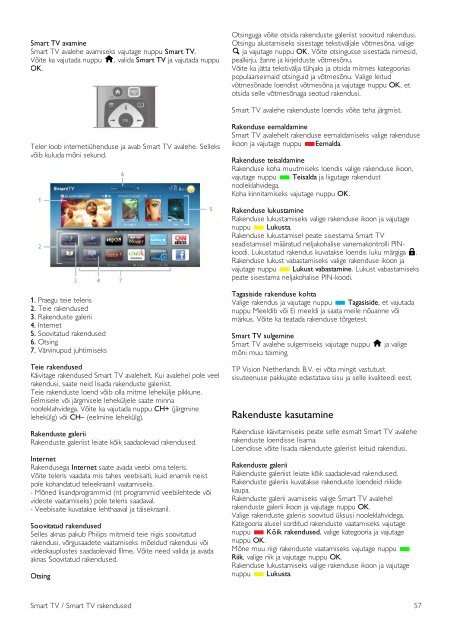Philips 8000 series Téléviseur LED Smart TV ultra-plat - Mode d’emploi - EST
Philips 8000 series Téléviseur LED Smart TV ultra-plat - Mode d’emploi - EST
Philips 8000 series Téléviseur LED Smart TV ultra-plat - Mode d’emploi - EST
You also want an ePaper? Increase the reach of your titles
YUMPU automatically turns print PDFs into web optimized ePapers that Google loves.
<strong>Smart</strong> <strong>TV</strong> avamine<br />
<strong>Smart</strong> <strong>TV</strong> avalehe avamiseks vajutage nuppu <strong>Smart</strong> <strong>TV</strong>.<br />
Võite ka vajutada nuppu h, valida <strong>Smart</strong> <strong>TV</strong> ja vajutada nuppu<br />
OK.<br />
Otsinguga võite otsida rakenduste galeriist soovitud rakendusi.<br />
Otsingu alustamiseks sisestage tekstiväljale võtmesõna, valige<br />
l ja vajutage nuppu OK. Võite otsingusse sisestada nimesid,<br />
pealkirju, žanre ja kirjelduste võtmesõnu.<br />
Võite ka jätta tekstivälja tühjaks ja otsida mitmes kategoorias<br />
populaarseimaid otsinguid ja võtmesõnu. Valige leitud<br />
võtmesõnade loendist võtmesõna ja vajutage nuppu OK, et<br />
otsida selle võtmesõnaga seotud rakendusi.<br />
<strong>Smart</strong> <strong>TV</strong> avalehe rakenduste loendis võite teha järgmist.<br />
Teler loob internetiühenduse ja avab <strong>Smart</strong> <strong>TV</strong> avalehe. Selleks<br />
võib kuluda mõni sekund.<br />
Rakenduse eemaldamine<br />
<strong>Smart</strong> <strong>TV</strong> avalehelt rakenduse eemaldamiseks valige rakenduse<br />
ikoon ja vajutage nuppu *Eemalda.<br />
Rakenduse teisaldamine<br />
Rakenduse koha muutmiseks loendis valige rakenduse ikoon,<br />
vajutage nuppu * Teisalda ja liigutage rakendust<br />
nooleklahvidega.<br />
Koha kinnitamiseks vajutage nuppu OK.<br />
Rakenduse lukustamine<br />
Rakenduse lukustamiseks valige rakenduse ikoon ja vajutage<br />
nuppu * Lukusta.<br />
Rakenduse lukustamisel peate sisestama <strong>Smart</strong> <strong>TV</strong><br />
seadistamisel määratud neljakohalise vanemakontrolli PINkoodi.<br />
Lukustatud rakendus kuvatakse loendis luku märgiga ¬.<br />
Rakenduse lukust vabastamiseks valige rakenduse ikoon ja<br />
vajutage nuppu * Lukust vabastamine. Lukust vabastamiseks<br />
peate sisestama neljakohalise PIN-koodi.<br />
1. Praegu teie teleris<br />
2. Teie rakendused<br />
3. Rakenduste galerii<br />
4. Internet<br />
5. Soovitatud rakendused<br />
6. Otsing<br />
7. Värvinupud juhtimiseks<br />
Teie rakendused<br />
Käivitage rakendused <strong>Smart</strong> <strong>TV</strong> avalehelt. Kui avalehel pole veel<br />
rakendusi, saate neid lisada rakenduste galeriist.<br />
Teie rakenduste loend võib olla mitme lehekülje pikkune.<br />
Eelmisele või järgmisele leheküljele saate minna<br />
nooleklahvidega. Võite ka vajutada nuppu CH+ (järgmine<br />
lehekülg) või CH– (eelmine lehekülg).<br />
Rakenduste galerii<br />
Rakenduste galeriist leiate kõik saadaolevad rakendused.<br />
Internet<br />
Rakendusega Internet saate avada veebi oma teleris.<br />
Võite teleris vaadata mis tahes veebisaiti, kuid enamik neist<br />
pole kohandatud teleekraanil vaatamiseks.<br />
- Mõned lisandprogrammid (nt programmid veebilehtede või<br />
videote vaatamiseks) pole teleris saadaval.<br />
- Veebisaite kuvatakse lehthaaval ja täisekraanil.<br />
Soovitatud rakendused<br />
Selles aknas pakub <strong>Philips</strong> mitmeid teie riigis soovitatud<br />
rakendusi, võrgusaadete vaatamiseks mõeldud rakendusi või<br />
videokauplustes saadaolevaid filme. Võite need valida ja avada<br />
aknas Soovitatud rakendused.<br />
Otsing<br />
Tagasiside rakenduse kohta<br />
Valige rakendus ja vajutage nuppu * Tagasiside, et vajutada<br />
nuppu Meeldib või Ei meeldi ja saata meile nõuanne või<br />
märkus. Võite ka teatada rakenduse tõrgetest.<br />
<strong>Smart</strong> <strong>TV</strong> sulgemine<br />
<strong>Smart</strong> <strong>TV</strong> avalehe sulgemiseks vajutage nuppu h ja valige<br />
mõni muu toiming.<br />
TP Vision Netherlands B.V. ei võta mingit vastutust<br />
sisuteenuse pakkujate edastatava sisu ja selle kvaliteedi eest.<br />
Rakenduste kasutamine<br />
Rakenduse käivitamiseks peate selle esmalt <strong>Smart</strong> <strong>TV</strong> avalehe<br />
rakenduste loendisse lisama.<br />
Loendisse võite lisada rakenduste galeriist leitud rakendusi.<br />
Rakenduste galerii<br />
Rakenduste galeriist leiate kõik saadaolevad rakendused.<br />
Rakenduste galeriis kuvatakse rakenduste loendeid riikide<br />
kaupa.<br />
Rakenduste galerii avamiseks valige <strong>Smart</strong> <strong>TV</strong> avalehel<br />
rakenduste galerii ikoon ja vajutage nuppu OK.<br />
Valige rakenduste galeriis soovitud üksusi nooleklahvidega.<br />
Kategooria alusel sorditud rakenduste vaatamiseks vajutage<br />
nuppu * Kõik rakendused, valige kategooria ja vajutage<br />
nuppu OK.<br />
Mõne muu riigi rakenduste vaatamiseks vajutage nuppu *<br />
Riik, valige riik ja vajutage nuppu OK.<br />
Rakenduse lukustamiseks valige rakenduse ikoon ja vajutage<br />
nuppu * Lukusta.<br />
<strong>Smart</strong> <strong>TV</strong> / <strong>Smart</strong> <strong>TV</strong> rakendused 57